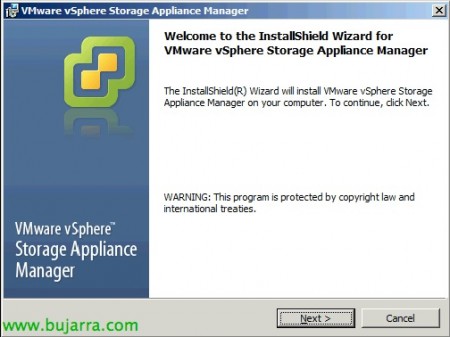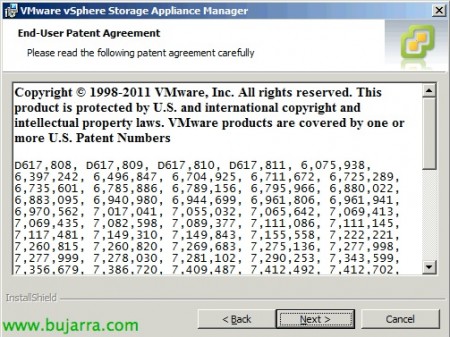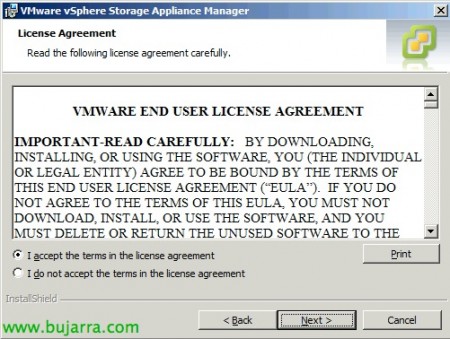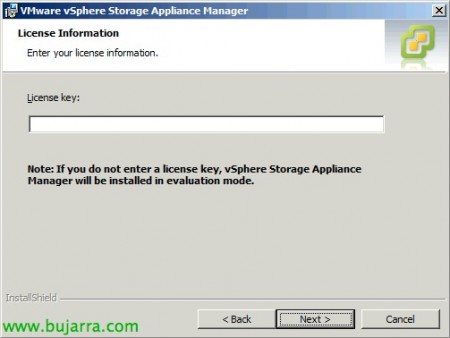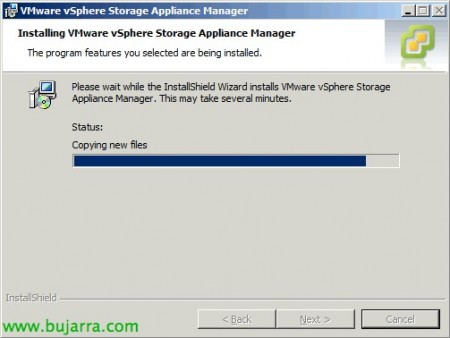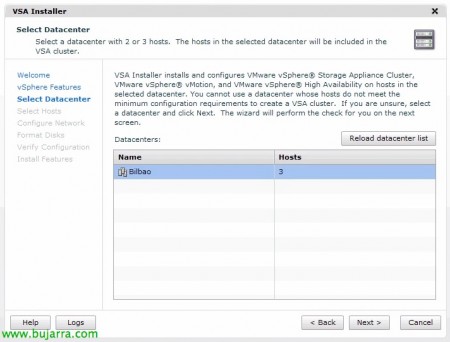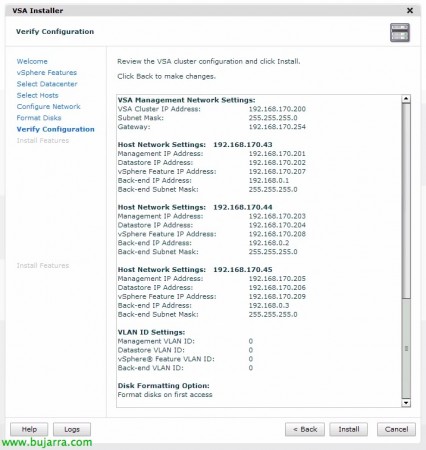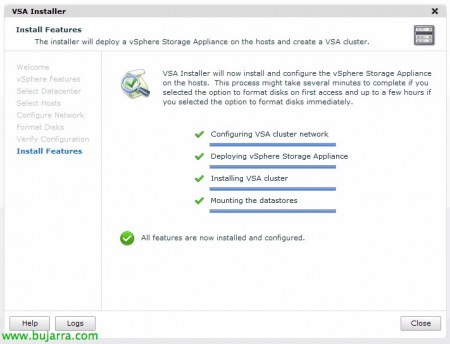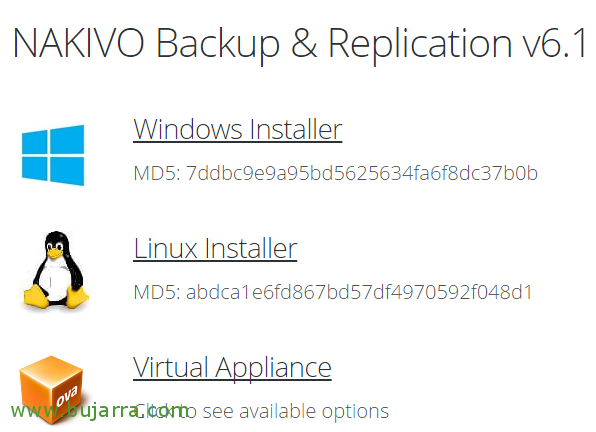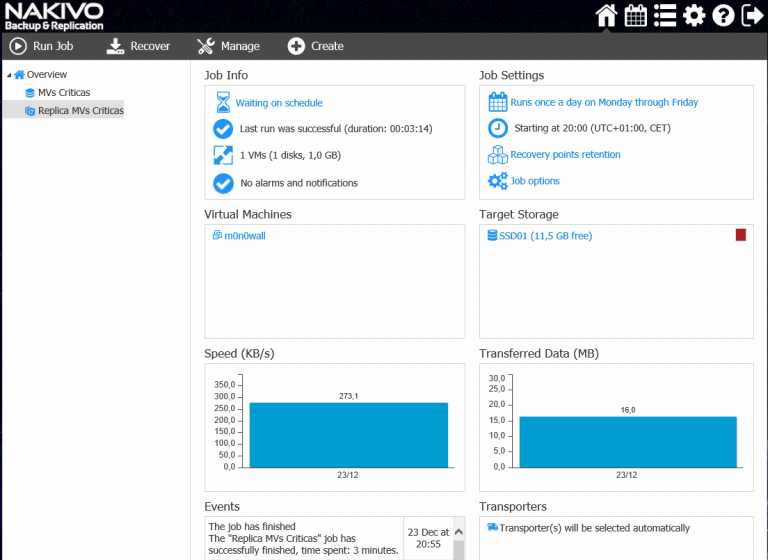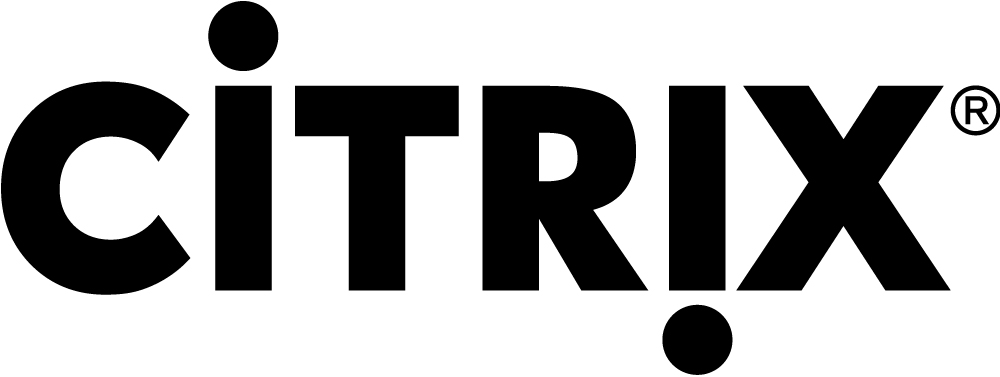vSphere ストレージ アプライアンス – VSAの
vSphereの 5 vSphere ストレージ アプライアンス (VSAの), ストレージ・アレイを購入する予算がなく、ストレージの高可用性を実現したい、またはHAやVMotionなどの機能を持ちたいと考えているスモール・ビジネス向けに設計されたソリューション, DRSの… この小さなアプライアンスが各ホスト上で動作し、VSA Managerを介して実行されるため、ESXiホスト間でローカルデータストアがレプリケートされます.
開始するには、vCenterと 2 又は 3 新しくインストールおよび構成されたホスト, 私たちが興味を持っているだけ多くのローカルハードドライブがあります, vCenterでVSAマネージャーをインストールします & 後で構成します, 各ホスト上に仮想アプライアンスを持つVSAクラスタを作成します, 各 vApp は、NFS によってレプリケートされたデータストアを各ホストに提供し、高可用性の共有ストレージを取得します. VSA Manager の動作方法は、各ホストのローカルデータストアを 2 つのボリュームに分割することです, 1 つはレプリカの原点、もう 1 つは宛先, 最初のものはNFSによって提示されるものです. VSAは、SUSE Linux Enterprise Serverに基づく仮想アプライアンスです 11 SP1 とディスク クラスタリング用のソフトウェア. ホストは少なくとも持っているでしょう 4 ネットワークアダプタ, から 2 ホスト管理ネットワークのチーム化でそれらを使用します & VMのネットワーク & フロントエンドとその他 2 VSAバックエンド・ネットワーク用とVMotion用です. Essentials Plus または Standard ライセンスでは、HA または vMotion を利用できます, FTアクセラレーションキット付き & DRS と Enterprise Plus Storage vMotion!
これは、VSAで取得できる容量を計算する例です, それぞれ8TBの容量を持つホストが3つあるとします: 各VSAデータストアの容量 = 8TB / 4 = 2TBの. 2TBの * 3 ホスト = 合計 6 TB. ホストの容量が異なる場合は、最小サイズのホストから計算が行われます.
vCenterサーバーにVMwarevSphereStorageApplianceManagerをインストールする必要があります, “次に” インストールを開始するには,
“次に”,
ライセンス契約に同意します, “次に”,
vCenterサーバーのデータを示します, “次に”,
vSphere Storage Appliance Manager のライセンス キーを入力します, もし, 後で評価またはライセンス供与する場合があります,
“取り付ける” VSA Manager のインストールを開始するには,
… 数分待ちます…
“終える”,
まぁ, VSA Managerを簡単に構成します, プラグインがロードされた後の vCenter クライアントから, データセンターで、をクリックします “VSAマネージャー”, そして “新規インストール”,
ウィザードを通じて、クラスターが作成され、HA と vMotion の両方が有効になることを通知します, “次に”,
利用可能なホストを確認します & “次に”,
クラスターに追加するホストを選択します & “次に”,
VSA管理のためにホストごとにIPアドレスを選択します, データストアの IP アドレス, VSAのVMotionネットワークのIPアドレス, VLAN ID (該当する場合), ボリュームのレプリケーションに使用する VSA バックエンドネットワークの IP & VSAクラスタの場合. 生成するVSAごとに、このすべての情報を提供する必要があります, DHCPで構成できます. “次に”,
VSAを持つディスクをいつフォーマットするかを選択します, すぐに行うことをお勧めします, “次に”,
インストールの概要を確認し、をクリックします “取り付ける”
で確認します “はい” ローカル データストアのコンテンツが削除されること,
要求された構成の VSA が自動的にデプロイされるまで、数分待ちます, ホストが属するクラスターが作成されています, VSAの管理ネットワークは、私たちのために作成されています, クラスタ トラフィックを停止する方法またはデータストア レプリカ トラフィックを停止する方法.
データセンターから “VSAマネージャー” クラスターを編集できるようになります, ホストの追加, メンテナンスモードにするか、ネットワークを再構成します. のビューが表示されます “データストア” その状態がどこで見られるか, 能力, 利用できる, 中古, 公開された理由VSA, とあなたのIP.
のビューで “機器” 彼の名前を鑑賞することができます, 状態, 能力, マネジメントIP, バックエンドIP, データストアのエクスポート, レプリカホスティングとホストホスティング.
そして最後に、 “地図” 間のすべての接続を明確にするマップが表示されます: データストアからレプリカへ, データストアから VSA へ, レプリカをVSAに、VSAをホストに.